


如果我们安装好win11系统长时间使用之后,系统会留下很多使用痕迹和系统垃圾,这时候如果我们电脑里面没有重要的资料,最好方法就是直接一键还原出厂设置或者重新安装一下新的系统,这样电脑的速度又会到最快的时候。
第一种方法:通过win11系统自带恢复功能
第一步:首先我们从win11系统的开始菜单里面打工开“设置”图标。
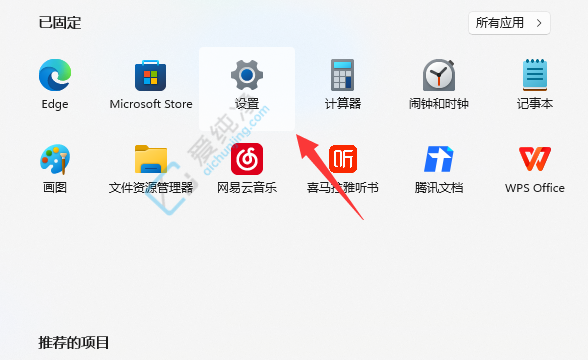
第二步:在打开的设置界面中,点击左侧的Windows更新选项,然后在窗口的右侧打开“高级选项”选项。
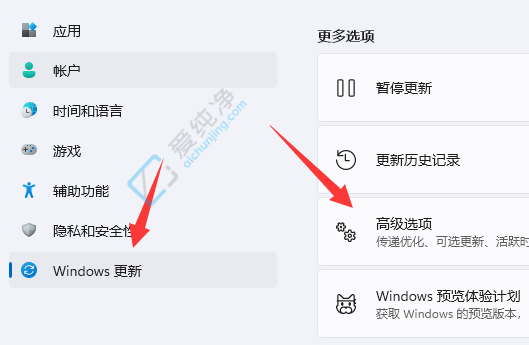
第三步:接着下拉找到“恢复”选项。
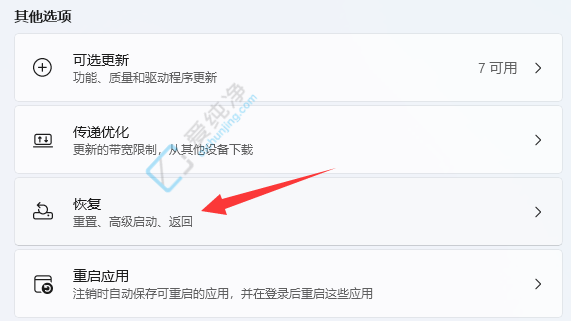
第四步:最后点击“初始化电脑”也能一键还原win11。
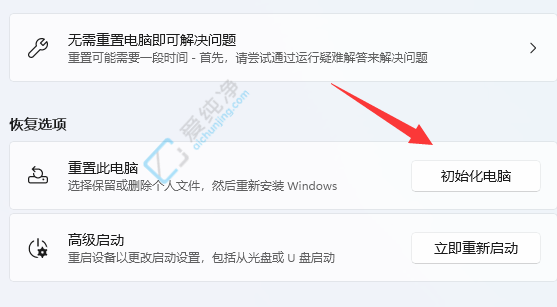
第二种方法:通过全新安装最新win11系统
第一种方法、一键安装系统是有前提的,就是原来的系统可以正常进入,如果原来的已经进不去了就只有用下面的U盘安装方法,大家可以先看下视频,再查看详细的视频图文说明(一键重装系统)。
第二种方法、U盘重装系统,这就是现在最主流的安装方法,电脑店用的都是这样方法,这个会了电脑重装系统方面就全通了,再查看详细的视频图文教程(U盘重装系统)。
| 留言与评论(共有 条评论) |